首页
win7电脑的键盘不能用了怎么办?win7键盘故障修复教程
win7电脑的键盘不能用了怎么办?win7键盘故障修复教程
2022-06-29 20:30:45
来源:互联网
作者:admin
在使用计算机的过程中,有时会出现键盘故障,那么如何处理win7系统的键盘故障呢?这无疑会让人们不安。在这方面,今天我编写了一个关于如何修复win7键盘故障的教程,以后我再也不会问别人如何修复键盘故障了。
win7系统键盘失灵怎么办
1、要查看键盘是否是驱动程序,单击左下角的开始菜单打开控制面板
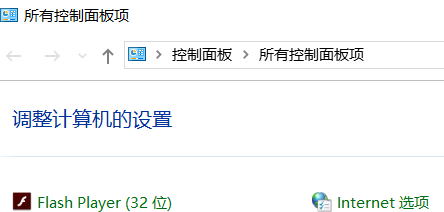
2、在控制面板中点开键盘
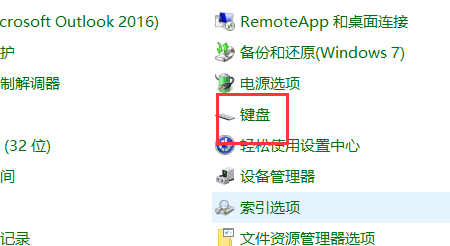
3、查看键盘的运行是否正常
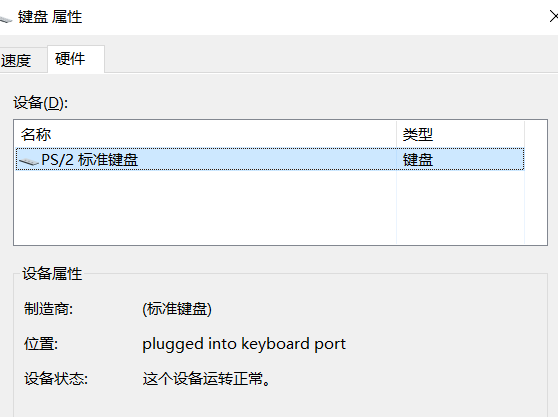
4、如果步骤三中的设备不能正常工作,单击属性更新驱动程序并在更新之后重新启动
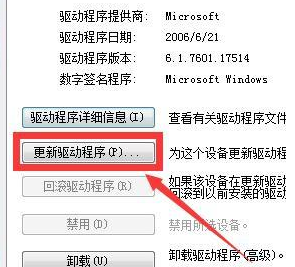
5、如果仍然失灵,右键单击计算机并打开管理按钮
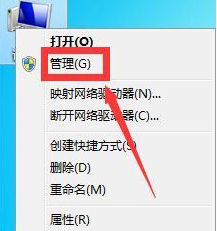
6、打开设备管理器
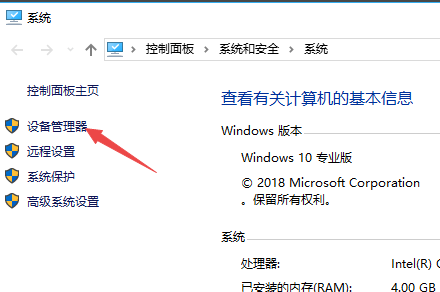
7、等待右下角的安装驱动程序重新启动
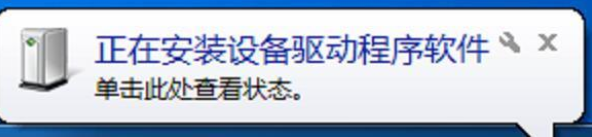
8、如果以上操作后键盘不可用,线路可能会松动。检查线路插入是否正确
相关文章
- 安装win7系统磁盘分区必须为?win7系统磁盘如何分区? 01-21
- win7文件夹查看选项在哪?win7文件夹查看选项打开方法 01-19
- win7电脑颜色不正常怎么调?win7电脑颜色不正常调节方法 01-18
- 安装win7后鼠标动不了怎么办? 重装win7后usb全部失灵解决方法 12-20
- 微软win7专业版如何安装?微软win7专业版下载安装教程 12-15
- win7一关机就自动重启?win7关机后自动开机的解决办法 12-14
精品游戏
换一批
